Handleiding
Je bekijkt pagina 22 van 45
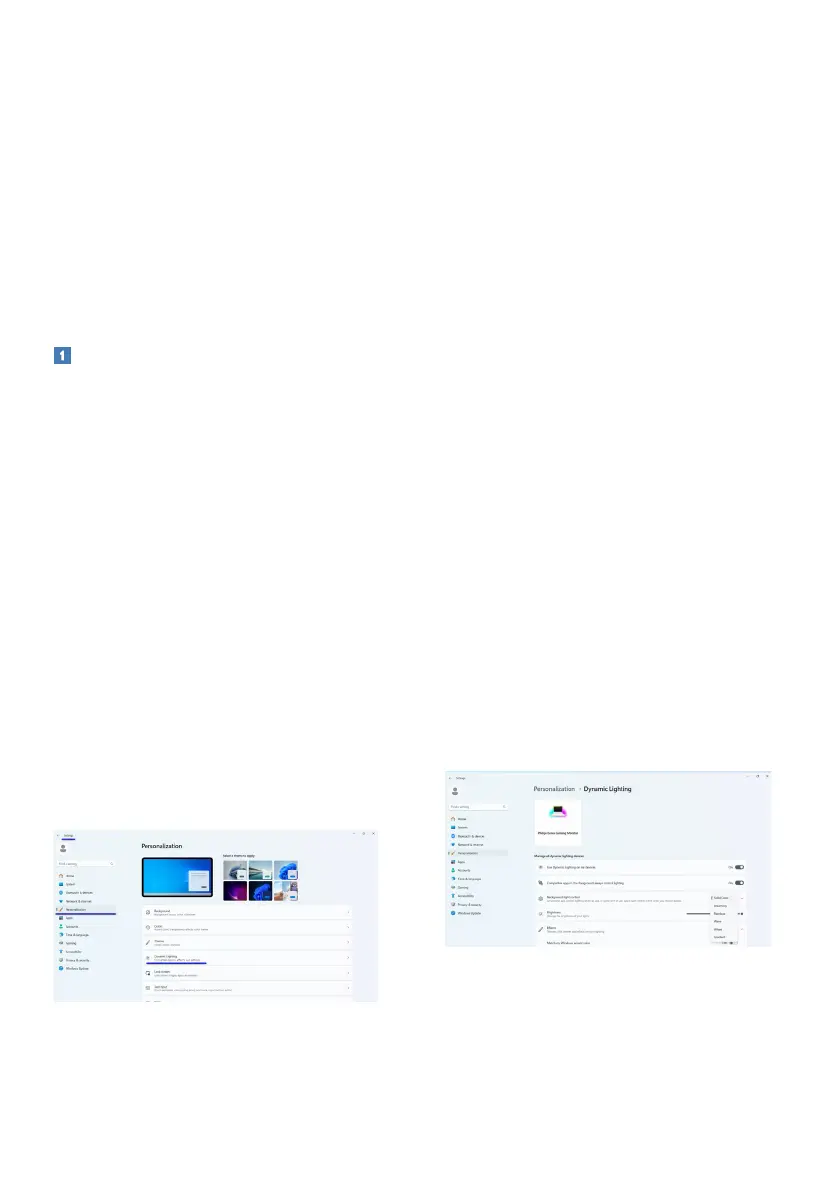
20
6. Windows 動的照明
このモニターには Microsoft Windows 動
的照明機能が搭載されており、Windows
11 以降のユーザーは 1 つのメニューからす
べてのモニターと周辺機器の RGB 照明を
同期および管理できます。これにより、動的
照明機能は、すべてのデバイスにわたって
Philips Evnia Ambiglow を使用した完全
かつ一貫した RGB ライティング エコシステ
ムを作成し、最終的にはカスタマイズ可能
なユーザー エクスペリエンスを実現します。
どのような仕組みですか ?
コンピューターからは、ユーザーはノートパ
ソコンのシステム メニューから機能を選択
する必要があります。「設定」 > 「個人設定」
> 「動的照明」のセクション。
ユーザーの好みに合わせてカスタマイズで
きる項目がいくつかあります。これらの項目
の詳細については、以下の手順で各パーソ
ナライズ項目の説明を参照してください。こ
れらの手順を実行すると、機能が有効になり
ます。
手順 1
ノートパソコンの USB ケーブルをモニター
の USB B ポ ートまた は USB C ポートに接
続するだけです。
手順 2
ユーザーは、ノートパソコンで、「設定」 > 「個
人設定」 > 「動的照明」に移動して、動的照明
機能を有効にする必要があります。
手順 3
動的照明設定が表示されたら、個人の好み
に基づいて選択してください。
• 接続されたデバイスで動的照明を使用
します : 動的照明をオンまたはオフに
します。動的照明がオフの場合、デバイ
スはデフォルトの非動的照明動作で機
能します。動的照明には、基本的なエフ
ェクトのセットが組み込まれています。
• フォアグラウンドの互換性のあるアプリ
は常に照明を制御します : デフォルト
の動的照明アプリの動作をオンまたは
オフにします。この機能をオフにすると、
制御を必 要とするフォアグラウンド ア
プリがアクティブな場合でも、バックグ
ラウンド アプリはデバイスを制御でき
るように なります 。
• バックグラウンド ラ イト コントロ ー ル :
この セクションで は 、アン ビ エ ント バッ
クグラウンド コントローラーとして登録
されているインストール済みアプリを
優先順位付けできます。
• 輝度 : これにより、デバイスの LED の
輝度を設定できます。すべてのデバイ
スに対して「リセット」を選択すると、輝
度がデフォルト値にリセットされます。
• 効果 : これを選択すると、接続されてい
るデバイスの色と効果を選択できるド
ロップダウンが開きます。
Bekijk gratis de handleiding van Philips Evnia 32M2N8800, stel vragen en lees de antwoorden op veelvoorkomende problemen, of gebruik onze assistent om sneller informatie in de handleiding te vinden of uitleg te krijgen over specifieke functies.
Productinformatie
| Merk | Philips |
| Model | Evnia 32M2N8800 |
| Categorie | Monitor |
| Taal | Nederlands |
| Grootte | 9140 MB |







